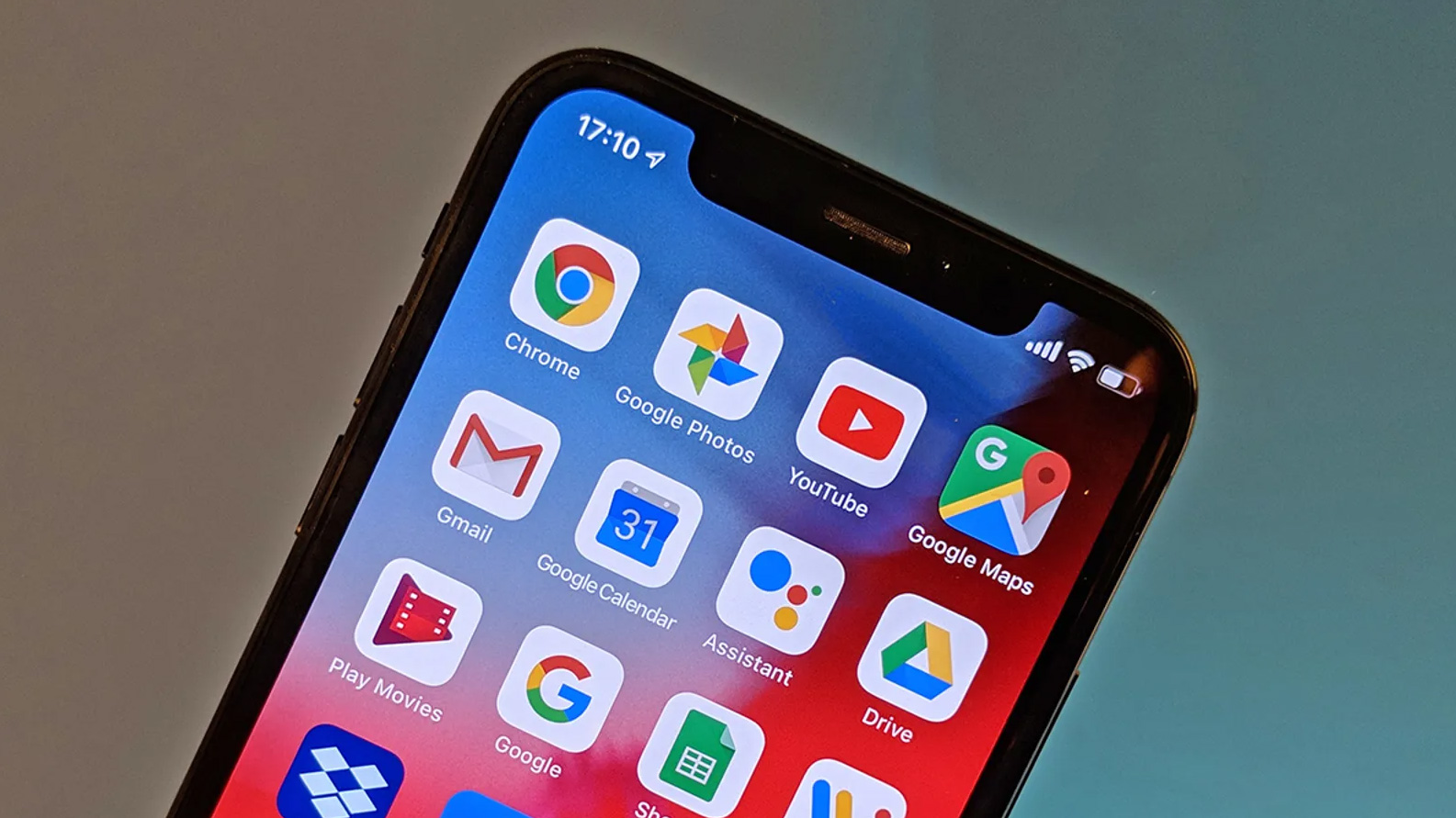Vandaag leggen we uit hoe u SafeSearch op de iPhone kunt uitschakelen? Probeert u door een website met risicovolle inhoud te bladeren, maar? Safari laat je niet? In dit geval helpt het om SafeSearch uit te schakelen. Dus hoe schakel je SafeSearch op de iPhone uit? Vandaag zullen we u vertellen hoe u SafeSearch kunt uitschakelen in zowel Safari-browsers als niet-Safari-browsers.
Voor sommige zoekopdrachten moet Safe Search worden uitgeschakeld. Gelukkig is het vrij eenvoudig te doen op de iPhone. Er zijn slechts een paar stappen die u hoeft te volgen. SafeSearch wordt dan uitgeschakeld. U kunt elke gewenste oproep doen. Op dit punt is het handig om een waarschuwing te maken. Als u SafeSearch uitschakelt, worden mogelijk ook zoekresultaten weergegeven die beveiligingsrisico’s met zich meebrengen. Zorg ervoor dat antivirus en internetbeveiliging op uw systeem zijn geïnstalleerd en up-to-date zijn. Houd ook uw besturingssysteem up-to-date. Deze updates beschermen u niet 100%, maar minimaliseren wel de risico’s.
U moet de instellingen van uw iPhone aanpassen om SafeSearch uit te schakelen als u de Safari-browser gebruikt. Het is echter mogelijk dat u het zoekfilter in het browserprogramma moet wijzigen wanneer u een andere webbrowser gebruikt.
Na alles is gezegd en gedaan, als je het beu bent dat Google je niet alle resultaten weergeeft, luister dan naar mijn advies. Daarom kunt u SafeSearch op uw iPhone op deze manier uitschakelen.
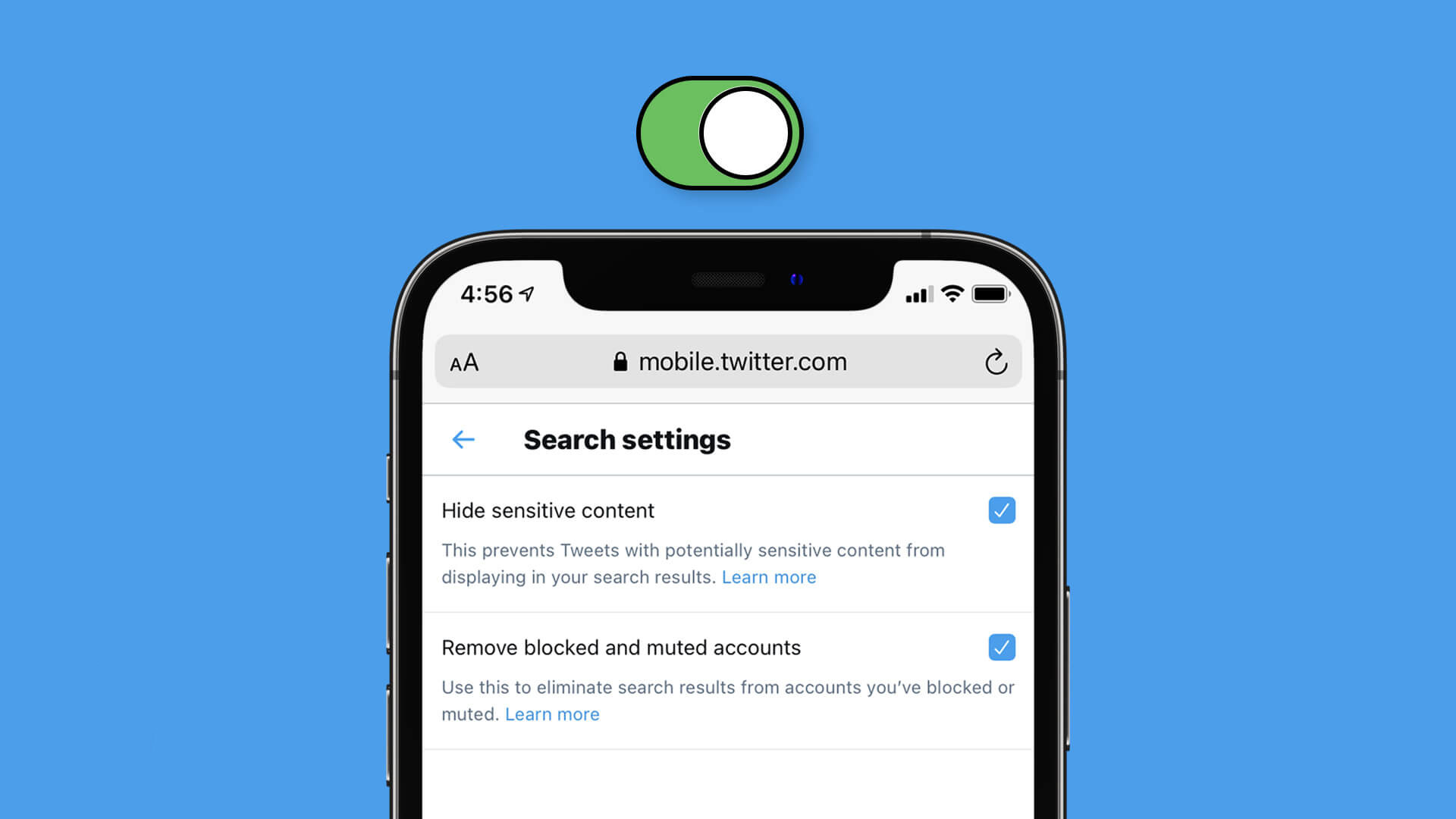
Hoe SafeSearch op iPhone uitschakelen?
Methode 1: SafeSearch van Safari uitschakelen
Het merendeel van de instellingen van Safari is mogelijk toegankelijk via de telefooninstellingen, aangezien dit de standaardbrowser voor iOS is. Omdat het echter niet voorkomt in de Safari-instellingen, kan het erg moeilijk zijn om de SafeSearch-optie op uw iPhone te vinden.
U kunt de SafeSearch-optie van Safari gebruiken door deze eenvoudige stappen te volgen:
- Navigeer naar de instellingen van de iPhone.
- Selecteer Schermtijd > Inhouds- en privacybeperking in het menu.
- Raak eenvoudig Inhoudsbeperkingen aan nadat u Inhouds- en privacybeperkingen hebt ingeschakeld.
- Scrol omlaag totdat u Webinhoud in Inhoudsbeperking ziet.
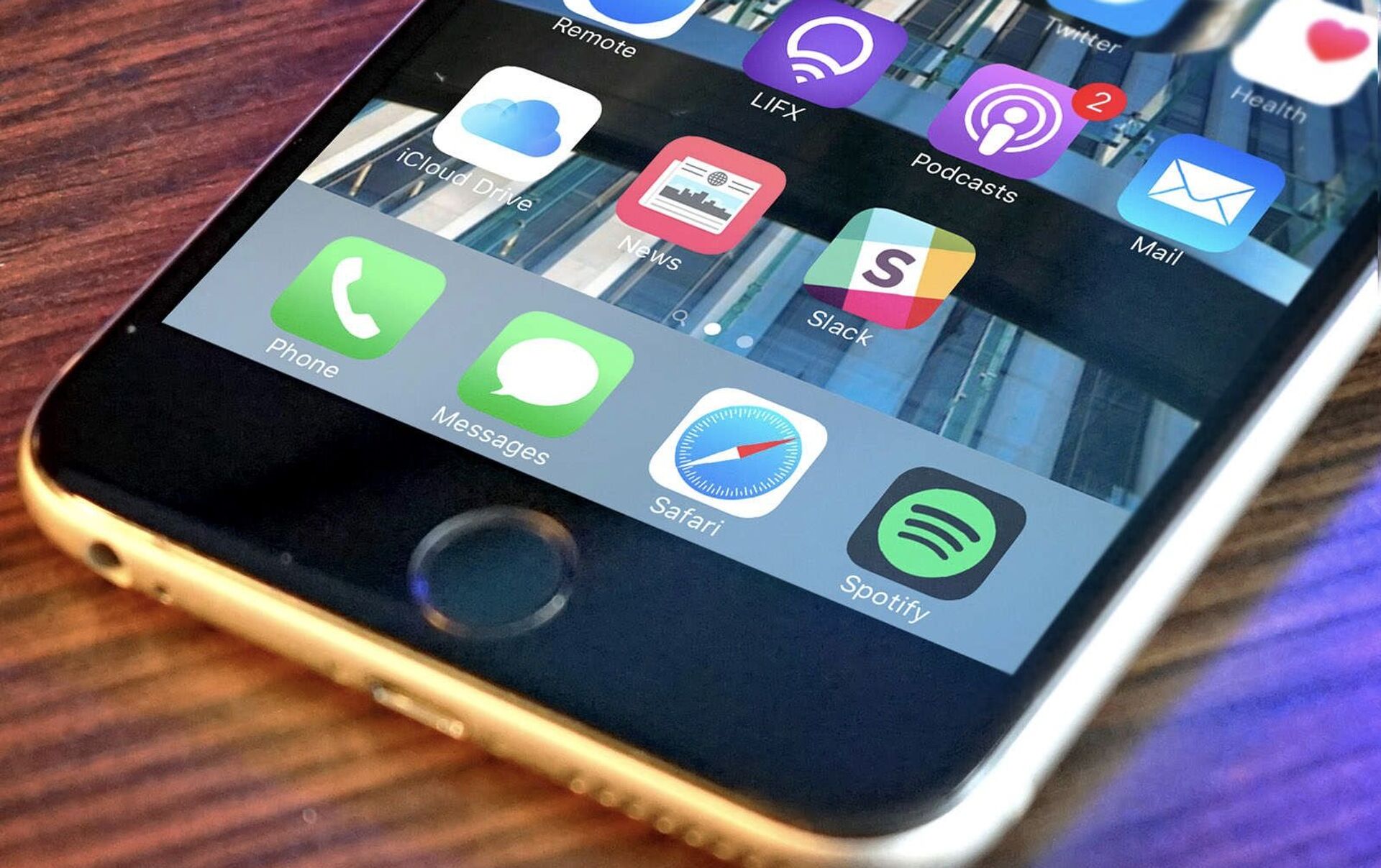
Zorg ervoor dat u Onbeperkte toegang kiest nadat u het tabblad Webinhoud hebt bereikt, zodat SafeSearch is uitgeschakeld. Als Safari echter niet uw voorkeursbrowser is, is deze aanpak niets voor u.
Methode 2: SafeSearch uitschakelen in niet-Safari-browsers
Als je een iPhone gebruikt, maar Safari niet echt als je standaardwebbrowser wilt gebruiken, hebben we het voor je. Als een van de meest gebruikte Safari-alternatieven die beschikbaar zijn, zullen we omwille van deze handleiding de Chrome-browser van Google gebruiken. Als gevolg hiervan, om SafeSearch in Chrome uit te schakelen:
- Activeer de Chrome-app.
- Klik rechtsonder op je scherm op de drie puntjes.
- Tik op Sync en Google Services in de instellingen.
Zoek naar de Safe Browsing-optie als je eenmaal binnen bent. U bent klaar met het uitschakelen van SafeSearch zodra u zeker weet dat het is uitgeschakeld. Als u het moeilijk vindt om deze methode te gebruiken, kunt u gewoon Chrome openen en de zoekbalk gebruiken om expliciet zoeken in te schakelen.
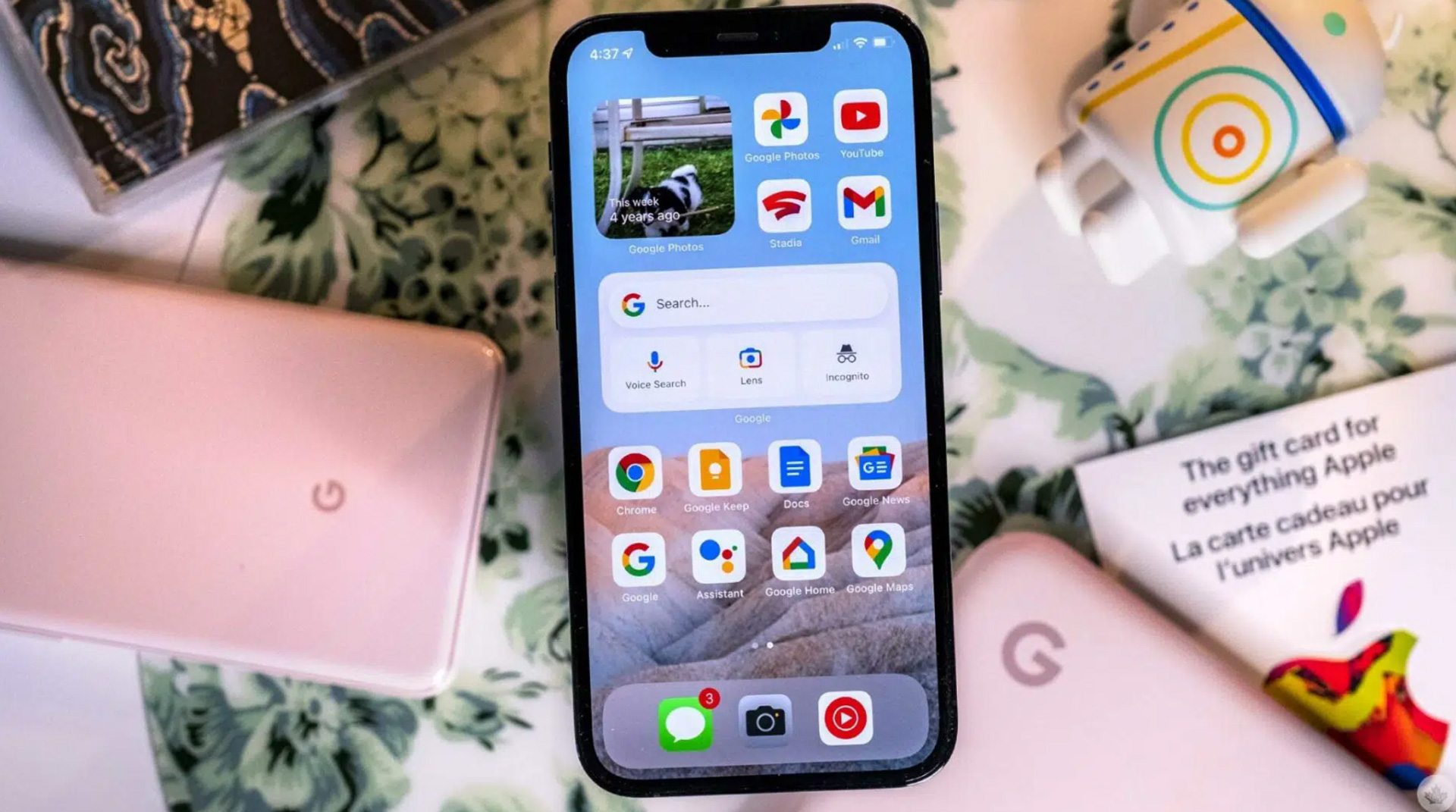
Voor zijn gebruikers blokkeert het SafeSearch-filter veel grafische en gewelddadige informatie. Het is misschien geen goed idee om het in te schakelen als u gevoelig bent voor dergelijke inhoud.
Typ google.com/safesearch in uw zoekbalk om expliciet zoeken in te schakelen. Chrome zal u naar het expliciete zoekfilter leiden zodra u op de enter-toets drukt. Wanneer u het filter uitschakelt, doet uw SafeSearch hetzelfde.
SafeSearch is bedoeld om uw surfervaring te verbeteren, maar het kan ertoe leiden dat u veel nuttige vragen voor u verbergt. Aangezien het uitschakelen van SafeSearch het probleem echter oplost, hoeft u zich geen zorgen meer te maken over de nauwkeurigheid van uw zoekresultaten.
We hebben geleerd hoe u SafeSearch op de iPhone kunt uitschakelen. Mogelijk bent u ook geïnteresseerd in: Hoe apps op de iPhone te vergrendelen? Hoe (Safari, Firefox en Chrome) cookies op iPhone inschakelen? Hoe de noodbypass op de iPhone in te schakelen?
Source: Hoe SafeSearch op iPhone uitschakelen?